Mapy Ovi pro mobilní přístroj. 1. vydání
|
|
|
- Leoš Staněk
- před 8 lety
- Počet zobrazení:
Transkript
1 Mapy Ovi pro mobilní přístroj 1. vydání
2 Obsah Plánování trasy 11 Přehled aplikace Mapy 3 Moje poloha 3 Zobrazení vlastního umístění a mapy 3 Zobrazení mapy 4 Změna vzhledu mapy 4 Stahování a aktualizace map 4 Použití kompasu 5 Metody zjišťování polohy 5 Hledání míst 6 Hledání místa 6 Zobrazení detailů místa 7 Oblíbené 7 Ukládání míst a tras 7 Zobrazení a organizace míst a tras 7 Odesílání míst přátelům 8 Synchronizace oblíbených položek 8 Sdílení umístění 9 Jízda a chůze 9 Hlasové pokyny 9 Jízda k cíli 10 Zobrazení Navigace 10 Získání informací o dopravě a bezpečnosti 11 Chůze k cíli 11 2
3 Přehled aplikace Mapy Zvolte Menu > Mapy. Vítejte v aplikaci Mapy. Aplikace Mapy vám ukáže vaše okolí, pomůže při plánování trasy a dovede vás do cíle. Hledání měst, ulic a služeb. Hledání cesty s podrobnou navigací. Synchronizace oblíbených míst a tras mezi mobilním přístrojem a internetovou službou Mapy Ovi. Předpovědi počasí a jiné místní informace (jsou-li k dispozici). Poznámka: Stažení obsahu, jako jsou třeba mapy, satelitní snímky, hlasové soubory, průvodci nebo informace o dopravě, může vyžadovat přenos velkého množství dat (síťová služba). Některé služby nemusí být ve všech zemích a oblastech k dispozici a mohou být poskytovány jen ve vybraných jazycích. Služby mohou být závislé na síti. Podrobnější informace získáte od poskytovatele služeb sítě. Téměř všechny digitální mapy jsou v určitém rozsahu nepřesné a neúplné. Nikdy výhradně nespoléhejte na mapy, které stáhnete pro užívání v tomto přístroji. Obsah, jako jsou satelitní snímky, průvodci, předpovědi počasí, informace o dopravě a odpovídající služby, je generován třetími stranami, které jsou nezávislé na společnosti Nokia. Obsah nemusí být přesný a v určitém rozsahu úplný a rovněž nemusí být vždy dostupný. Nikdy nespoléhejte výhradně na tento obsah a odpovídající služby. Moje poloha Zobrazení vlastního umístění a mapy V aplikaci můžete zobrazit své aktuální umístění na mapě a procházet mapy různých měst a zemí. Zvolte Menu > Mapy a Moje poloha. Při aktivním připojení GPS je vaše aktuální nebo poslední známé umístění označeno na mapě ikonou. Pokud jsou barvy ikony šedé, není k dispozici signál GPS. Pokud je k dispozici pouze určování polohy podle identifikátoru buňky mobilní sítě, červený kruh kolem ikony polohy vymezuje oblast, kde se pravděpodobně nacházíte. V hustě obydlených oblastech je přesnost odhadu vyšší. Pohyb po mapě Přetáhněte mapu prstem. Ve výchozím nastavení je mapa orientována na sever. Zobrazení aktuálního nebo posledního známého umístění Zvolte možnost. 3
4 Zvětšení nebo zmenšení Zvolte + nebo -. Když je při procházení mapy aktivní datové spojení a přejdete do oblasti, která není pokryta žádnou z uložených map, přístroj automaticky stáhne nové mapy. Pokrytí mapami se liší podle jednotlivých zemí a oblastí. Zobrazení mapy 1 Vybrané místo 2 Oblast indikátorů 3 Zajímavé místo (například nádraží nebo muzeum) 4 4 Oblast informací Změna vzhledu mapy Různé režimy zobrazení mapy umožňují snadno zjistit, kde se nacházíte. Zvolte Menu > Mapy a Moje poloha. Zvolte možnost a některou z následujících možností: Zobrazení mapy Standardní zobrazení mapy nabízí snadno čitelné detaily, jako například názvy míst nebo čísla dálnic. Satelitní zobrazení Detailní zobrazení využívá satelitní snímky. Topografické zobrazení Přehledné zobrazení typu povrchu a výšky, například při cestování v terénu. 3D Změna perspektivy mapy nabízí realističtější zobrazení. Orientační body Zobrazení významných budov a zajímavostí na mapě. Noční režim Ztlumení barev mapy. Při cestování v noci je mapa v tomto režimu čitelnější. Stahování a aktualizace map Chcete-li se vyhnout poplatkům za mobilní přenos dat, stáhněte si nejnovější mapy a soubory hlasových pokynů do počítače pomocí aplikace Nokia Map Loader a poté je přeneste a uložte do přístroje.
5 Chcete-li stáhnout a nainstalovat aplikaci Nokia Map Loader do kompatibilního počítače, přejděte na adresu a postupujte podle pokynů. Tip: Pokud si před cestou uložíte nové mapy, budete je moci používat při cestování v zahraničí bez připojení k internetu. Před použitím aplikace Nokia Map Loader musíte alespoň jednou použít aplikaci Mapy v přístroji a zobrazit si mapu. Stahování map s aplikací Nokia Map Loader 1 Kompatibilním datovým kabelem USB nebo spojením Bluetooth připojte přístroj ke kompatibilnímu počítači. Pokud používáte datový kabel USB, vyberte režim připojení PC Suite. 2 Spusťte aplikaci Nokia Map Loader v počítači. 3 Je-li k dispozici nová verze mapy nebo nové hlasové soubory pro přístroj, aplikace vás vyzve k aktualizaci dat. 4 Vyberte světadíl a zemi. Některé velké země mají několik dílčích map, takže můžete stáhnout jen mapy, které potřebujete. 5 Vyberte mapy, stáhněte je a nainstalujte do přístroje. Použití kompasu Je-li přístroj vybaven kompasem a kompas je aktivován, šipka kompasu i mapa se automaticky otáčí podle toho, kam směřuje horní část přístroje. Zvolte Menu > Mapy a Moje poloha. Aktivace kompasu Zvolte možnost. Deaktivace kompasu Zvolte znovu možnost. Mapa bude orientována na sever. Když je kompas aktivní, je zobrazen zelený obrys. Pokud kompas vyžaduje kalibraci, obrys kompasu je červený nebo žlutý. Chcete-li kompas kalibrovat, otáčejte přístrojem souvislým pohybem podle všech os. Kompas má omezenou přesnost. Přesnost kompasu může být ovlivněna rovněž elektromagnetickými poli, kovovými objekty nebo jinými vnějšími vlivy. Kompas by měl být vždy správně zkalibrován. Metody zjišťování polohy Aplikace Mapy zobrazuje vaši polohu na mapě s použitím systému GPS, A-GPS nebo podle identifikátoru buňky mobilní sítě. GPS (Global Positioning System) je satelitní navigační systém používaný k výpočtu polohy. A-GPS (Assisted GPS) je služba sítě, která odesílá data GPS do přístroje a zvyšuje tak rychlost a přesnost určování polohy. Při prvním použití aplikace Mapy vás aplikace vyzve k definování přístupového bodu internetu pro stahování map nebo používání služby A-GPS. ukazuje dostupnost satelitního signálu. Každý proužek označuje jeden satelit. Když přístroj hledá satelitní 5
6 signály, má proužek žlutou barvu. Jakmile přístroj získá dostatek dat pro výpočet polohy, proužek zezelená. Čím více proužků je zelených, tím je výpočet polohy spolehlivější. Systém GPS (Global Positioning System) je provozován vládou USA, která je výhradně odpovědná za jeho přesnost a údržbu. Přesnost dat může být ovlivněna nastavením satelitů systému GPS prováděným vládou USA a je předmětem změn podle politiky GPS Ministerstva obrany USA a Federálního radionavigačního plánu. Přesnost může být rovněž ovlivněna odchylkami polohy satelitů. Dostupnost a kvalita signálů systému GPS může být ovlivněna vaším umístěním, budovami, přírodními překážkami a povětrnostními podmínkami. Signál GPS nemusí být dostupný uvnitř budov nebo v podzemí a může být oslaben některými materiály, jako je beton a kov. Systém GPS by neměl být používán pro přesné určování polohy a nikdy byste neměli výhradně spoléhat na data o poloze získaná z přijímače GPS a rádiových sítí mobilních telefonů pro zjišťování polohy nebo navigaci. Počítadlo vzdálenosti má omezenou přesnost a může docházet k chybám zaokrouhlování. Přesnost může být rovněž ovlivněna dostupností a kvalitou signálů GPS. Při určování polohy podle identifikátoru mobilní sítě je poloha určena prostřednictvím vysílače, ke kterému je mobilní přístroj právě připojen. Přesnost určení polohy se v závislosti na dostupné metodě může lišit od několika metrů po několik kilometrů. Hledání míst Hledání místa Aplikace Mapy vám může pomoci při hledání určitých míst a typů služeb. Zvolte Menu > Mapy a Najít místa. 1 Zadejte kritéria hledání, například adresu nebo směrovací číslo. Chcete-li vymazat pole hledání, zvolte. 2 Zvolte možnost. 3 Vyberte položku v seznamu navrhovaných shod. Aplikace zobrazí místo na mapě. Chcete-li na mapě zobrazit jiná místa ze seznamu výsledků hledání, použijte jednu z šipek pod oblastí informací ( ). Návrat do seznamu navrhovaných shod Zvolte možnost Seznam. Hledání různých typů míst v okolí Zvolte Procházet kategorie a vyberte kategorii, jako například nakupování, ubytování nebo dopravu. Nejsou-li nalezeny žádné výsledky, zkontrolujte, zda jste správně zadali kritéria hledání. Při hledání online mohou být výsledky ovlivněny také problémy s připojením k internetu. Chcete-li se vyhnout poplatkům za přenos dat, můžete výsledky hledání získat i bez aktivního připojení k internetu, pokud jsou mapy hledané oblasti uloženy v přístroji. Chcete- 6
7 li zajistit, aby přístroj nepoužíval připojení k internetu, v hlavním menu zvolte > Internet > Připojení > offline. Zobrazení detailů místa Aplikace umožňuje zobrazit podrobnější informace o určitém místě, jako je hotel nebo restaurace, jsou-li k dispozici. Zvolte Menu > Mapy a Moje poloha. Zobrazení detailů místa Vyberte místo a jeho informační oblast ( podrobnosti. ) a zvolte Zobrazit Hodnocení místa Vyberte místo a jeho informační oblast ( ) zvolte Zobrazit podrobnosti a hvězdičkové hodnocení. Chcete-li například ohodnotit místo 3 hvězdičkami z 5, vyberte třetí hvězdičku. Hodnocení míst vyžaduje aktivní připojení k internetu. Když najdete místo, které neexistuje nebo které obsahuje nevhodné informace či nesprávné detaily (například chybné kontaktní informace nebo špatnou polohu), doporučujeme ohlásit je společnosti Nokia. Hlášení nesprávných informací Vyberte místo a jeho oblast informací ( ), zvolte Zobrazit podrobnosti > Nahlásit toto místo a příslušnou možnost. Hlášení míst vyžaduje aktivní připojení k internetu. Dostupné volby se mohou lišit. Oblíbené Ukládání míst a tras Adresy, zajímavá místa a trasy můžete uložit pro rychlé budoucí použití. Zvolte možnost Menu > Mapy. Uložení místa 1 V zobrazení mapy klepněte na místo. Chcete-li hledat adresu nebo místo, zvolte Hledat. 2 Klepněte na oblast informací o místě ( ). 3 Zvolte možnost Uložit místo. Uložení trasy 1 V zobrazení mapy klepněte na místo. Chcete-li hledat adresu nebo místo, zvolte Hledat. 2 Klepněte na oblast informací o místě ( ). 3 Chcete-li přidat další bod trasy, zvolte Přidat do trasy. 4 Zvolte Přidat nový bod trasy a příslušnou možnost. 5 Zvolte možnost Zobr. trasu > Volby > Uložit trasu. Zobrazení uložených míst a tras Zvolte možnost Oblíbené > Místa nebo Trasy. Zobrazení a organizace míst a tras Oblíbené položky umožňují rychlý přístup k uloženým místům a trasám. 7
8 Místa a trasy můžete seskupovat do sbírek, například při plánování výletu. Zvolte Menu > Mapy a Oblíbené. Zobrazení uloženého místa na mapě 1 Zvolte možnost Místa. 2 Přejděte na místo. 3 Zvolte možnost Mapa. Chcete-li se vrátit do seznamu uložených míst, zvolte Seznam. Vytvoření sbírky Zvolte Vytvořit novou sbírku a zadejte název sbírky. Přidání uloženého místa do sbírky 1 Zvolte Místa a vyberte místo. 2 Zvolte možnost Uspořádat sbírky. 3 Zvolte Nová sbírka nebo vyberte existující sbírku. Chcete-li odstranit místa či trasy nebo přidat trasu do sbírky, použijte internetovou službu Mapy Ovi na adrese Odesílání míst přátelům Chcete-li sdílet informace o místě s přáteli, můžete jeho detaily odeslat přímo do jejich přístrojů. Odeslání místa do kompatibilního přístroje přítele Vyberte místo na mapě, klepněte na oblast informací o místě ( ) a zvolte Poslat. Synchronizace oblíbených položek Na webu služby Mapy Ovi si můžete naplánovat cestu pomocí počítače, synchronizovat uložená místa, trasy a sbírky do mobilního přístroje a následně je použít na cestě. Chcete-li synchronizovat místa, trasy nebo sbírky mezi mobilním přístrojem a internetovou službou Mapy Ovi, potřebujete účet Nokia. Pokud jej dosud nemáte, v hlavním zobrazení zvolte Účty > Účet Nokia > Vytvořit nový účet. Synchronizace uložených míst, tras a sbírek Zvolte možnost Oblíbené > Synchronizovat s Ovi. Nemáteli účet Nokia, aplikace vás vyzve k jeho vytvoření. Nastavení přístroje pro automatickou synchronizaci uložených položek Zvolte a Synchronizace > Synchronizace > Při zapnutí a vypnutí. Přístroj zahájí synchronizaci při spuštění nebo ukončení aplikace Mapy. Synchronizace vyžaduje aktivní připojení k internetu a může mít za následek přenos velkých objemů dat prostřednictvím sítě poskytovatele služeb. Informujte se u svého poskytovatele služeb o poplatcích za datové přenosy. Chcete-li používat internetovou službu Mapy Ovi, přejděte na adresu 8
9 Sdílení umístění Místo, kde se právě nacházíte, můžete spolu s textem a fotografií publikovat na Facebooku. Vaši přátelé na Facebooku pak mohou vidět vaši polohu na mapě. Zvolte Menu > Mapy a Sdílet umístění. Chcete-li sdílet své umístění, potřebujete účet Nokia a účet služby Facebook. 1 Zvolte možnost Sdílet umístění. 2 Přihlaste se ke svému účtu Nokia. Pokud jej dosud nemáte, zvolte Vytvořit nový účet. 3 Přihlaste se ke svému účtu služby Facebook. 4 Vyberte své aktuální umístění. 5 Zadejte aktualizaci svého stavu. 6 Chcete-li ke svému příspěvku přidat fotografii, zvolte Přidat fotografii. 7 Zvolte možnost Sdílet umístění. Správa účtu služby Facebook V hlavním zobrazení zvolte Účty > Sdílet nastavení umístění > Facebook. Sdílení umístění a zobrazování umístění jiných uživatelů vyžaduje připojení k internetu. To může vyžadovat přenos velkého množství dat a s tím související poplatky. Sdílení umístění na Facebooku se řídí platnými podmínkami služby Facebook. Seznamte se s podmínkami používání a postupy ochrany soukromí služby Facebook a při zveřejňování údajů o svém umístění nebo sledování umístění jiných uživatelů dbejte přiměřené opatrnosti. Před sdílením svého umístění vždy pečlivě zvažte, s kým tyto údaje sdílíte. Zkontrolujte nastavení soukromí sociální sítě, kterou používáte, protože údaje o vašem umístění mohou být přístupné velkému počtu lidí. Jízda a chůze Hlasové pokyny Hlasové pokyny (jsou-li pro váš jazyk k dispozici) pomáhají najít cestu k cíli, takže si můžete cestování užít bez obav z orientace. Vyberte možnost Menu > Mapy a Autem nebo Pěšky. Při prvním použití navigace autem nebo pěšky vás přístroj požádá o výběr jazyka hlasových pokynů a stažení příslušných souborů. Vyberete-li jazyk obsahující názvy ulic, budou nahlas vyslovovány i tyto názvy. Hlasové pokyny nemusí být pro váš jazyk k dispozici. Změna jazyka hlasových pokynů V hlavním zobrazení zvolte a Navigace > Navigace pro řidiče nebo Navigace pro chodce a příslušnou možnost. Při chůzi vás přístroj kromě hlasových pokynů může navádět také zvukovými signály a vibracemi. 9
10 Použití zvukových signálů a vibrací V hlavním zobrazení zvolte a Navigace > Navigace pro chodce > Zvukové signály a vibrace. Opakování hlasových pokynů při navigaci autem V zobrazení navigace zvolte Volby > Opakovat. Nastavit hlasitosti pokynů při navigaci autem V zobrazení navigace zvolte Volby > Hlasitost. Jízda k cíli Aplikace Mapy umožňuje podrobnou navigaci při jízdě k cíli. Zvolte Menu > Mapy a Autem. Tip: Při jízdě bez nastaveného cíle zvolte možnost Mapa. Vaše poloha bude při pohybu zobrazena ve středu mapy. Změna zobrazení při navigaci Přejeďte obrazovku a zvolte možnost Dvojrozm. zobrazení, Trojrozm. zobrazení, Zobrazení se šipkami nebo Přehled trasy. Dodržujte všechny místní zákony. Při řízení vozu si vždy nechte volné ruce pro řízení. Při řízení musí být vaše pozornost věnována především bezpečnosti silničního provozu. Zobrazení Navigace Jízda k cíli Zvolte Nastavit cíl a příslušnou možnost. Jízda domů Zvolte možnost Trasa autem domů. Při prvním zvolení možnosti Trasa autem domů nebo Pěšky domů vás přístroj vyzve k zadání polohy domova. Chcete-li polohu domova později změnit, postupujte takto: 1 V hlavním zobrazení vyberte možnost. 2 Zvolte možnost Navigace > Domovské umístění > Znovu nastavit. 3 Zvolte příslušnou možnost. 1 Trasa 2 Vaše poloha a směr 3 Kompas 4 Informační panel (rychlost, vzdálenost, čas) 10
11 Získání informací o dopravě a bezpečnosti Informace o událostech v dopravě, pomoc při výběru jízdního pruhu a upozornění na omezení rychlosti mohou zkvalitnit vaše cestování (jsou-li ve vaší zemi či oblasti k dispozici). Zvolte Menu > Mapy a Autem. Zobrazení dopravních událostí na mapě Při navigaci autem zvolte Volby > Dopr. info. Události jsou zobrazeny jako trojúhelníky a čáry. Aktualizace dopravních informací Zvolte možnost Volby > Dopr. info > Aktualizovat dopr. info. Při plánování trasy můžete přístroj nastavit, aby se vyhýbal dopravním událostem, jako jsou silniční zácpy nebo uzavírky. Dopravní události V hlavním zobrazení zvolte a Navigace > Změnit trasu kvůli provozu. Při navigaci může být zobrazeno umístění radarů, pokud je tato funkce povolena. Právní řády některých zemí zakazují nebo omezují používání dat o umístění radarů. Nokia neodpovídá za přesnost ani následky používání dat o umístění radarů. Chůze k cíli Když potřebujete pokyny pro pěší trasu, aplikace Mapy vás provede přes náměstí, parky, pěší zóny nebo i nákupní centra. Zvolte možnost Menu > Mapy. Chůze k cíli Zvolte Nastavit cíl a příslušnou možnost. Chůze domů Zvolte možnost Pěšky domů. Při prvním zvolení možnosti Trasa autem domů nebo Pěšky domů vás přístroj vyzve k zadání polohy domova. Chcete-li polohu domova později změnit, postupujte takto: 1 V hlavním zobrazení vyberte možnost. 2 Zvolte možnost Navigace > Domovské umístění > Znovu nastavit. 3 Zvolte příslušnou možnost. Tip: Při chůze bez nastaveného cíle zvolte možnost Mapa. Vaše poloha bude při pohybu zobrazena ve středu mapy. Plánování trasy V aplikaci si můžete naplánovat cestu, vytvořit trasu a zobrazit ji na mapě ještě dříve, než vyrazíte. Zvolte možnost Menu > Mapy. Vytvoření trasy 1 V zobrazení mapy klepněte na místo. Chcete-li hledat adresu nebo místo, zvolte Hledat. 2 Klepněte na oblast informací o místě ( ). 3 Zvolte možnost Přidat do trasy. 11
12 4 Chcete-li přidat další bod trasy, zvolte Přidat nový bod trasy a příslušnou možnost. Změna pořadí bodů trasy 1 Vyberte bod trasy. 2 Zvolte možnost Přesunout. 3 Klepněte na místo, kam chcete bod trasy přesunout. Úprava místa bodu trasy Klepněte na bod trasy, zvolte Upravit a příslušnou možnost. Zobrazení trasy na mapě Zvolte možnost Zobr. trasu. Navigace do cíle Zvolte možnost Zobr. trasu > Volby > Zahájit cestu nebo Zahájit pěší cestu. Výběr režimu chůze Otevřete kartu Nastavení a zvolte Pěšky > Preferovaná trasa > Ulice nebo Přímo. Možnost Přímo je užitečná v terénu mimo cesty, protože ukazuje směr chůze. Použití rychlejší nebo kratší jízdní trasy Otevřete kartu Nastavení a zvolte Autem > Výběr trasy > Rychlejší trasa nebo Kratší trasa. Použití optimalizované jízdní trasy Otevřete kartu Nastavení a zvolte Autem > Výběr trasy > Optimální. Optimalizovaná jízdní trasa slučuje výhody kratší a rychlejší trasy. Můžete také povolit nebo zakázat používání dálnic, placených silnic, trajektů atd. Změna nastavení trasy Nastavení trasy ovlivňuje navigační pokyny a způsob zobrazení trasy na mapě. 1 V zobrazení plánování trasy otevřete kartu Nastavení. Chcete-li přejít ze zobrazení navigace do zobrazení plánování trasy, zvolte Volby > Body trasy nebo Seznam bodů trasy. 2 Vyberte typ přepravy: Autem nebo Pěšky. Pokud zvolíte Pěšky, jednosměrné silnice jsou považovány za běžné ulice a lze používat pěší zóny, cesty parky, nákupními centry atd. 3 Vyberte požadovanou možnost. 12
13 Nokia a Nokia Connecting People jsou ochranné známky nebo registrované ochranné známky společnosti Nokia Corporation. Ostatní názvy výrobků a společností zmiňované v tomto dokumentu mohou být ochrannými známkami nebo obchodními firmami příslušných vlastníků. Rozmnožování, přenos, rozšiřování nebo ukládání obsahu tohoto dokumentu nebo jeho části v jakékoli formě je povoleno pouze po předchozím písemném souhlasu společnosti Nokia. Nokia se řídí politikou neustálého vývoje. Nokia si vyhrazuje právo provádět změny a vylepšení u všech výrobků popsaných v tomto dokumentu bez předchozího oznámení. Portions of the Nokia Maps software are The FreeType Project. All rights reserved. Bluetooth is a registered trademark of Bluetooth SIG, Inc. V MAXIMÁLNÍ MÍŘE POVOLENÉ PŘÍSLUŠNÝMI PRÁVNÍMI PŘEDPISY NEJSOU SPOLEČNOST NOKIA ANI JAKÝKOLI Z JEJÍCH POSKYTOVATELŮ LICENCE ZA ŽÁDNÝCH OKOLNOSTÍ ODPOVĚDNI ZA JAKOUKOLI ZTRÁTU DAT NEBO PŘÍJMŮ ANI ZA ZVLÁŠTNÍ, NÁHODNÉ, NÁSLEDNÉ ČI NEPŘÍMÉ ŠKODY ZPŮSOBENÉ JAKÝMKOLI ZPŮSOBEM. OBSAH TOHOTO DOKUMENTU JE DODÁVÁN "TAK JAK JE". KROMĚ ZÁKONNÝCH POŽADAVKŮ SE VE VZTAHU K PŘESNOSTI, SPOLEHLIVOSTI NEBO OBSAHU TOHOTO DOKUMENTU NEPOSKYTUJÍ ŽÁDNÉ VYJÁDŘENÉ NEBO IMPLICITNÍ ZÁRUKY VČETNĚ, NIKOLI VŠAK POUZE, NEVYJÁDŘENÝCH ZÁRUK PRODEJNOSTI A VHODNOSTI PRO DANÝ ÚČEL. SPOLEČNOST NOKIA SI VYHRAZUJE PRÁVO KDYKOLI A BEZ PŘEDCHOZÍHO UPOZORNĚNÍ TENTO DOKUMENT ZMĚNIT NEBO UKONČIT JEHO PLATNOST. Některé operace a funkce jsou závislé na SIM kartě nebo síti, na službě MMS nebo na kompatibilitě přístrojů a podporovaných formátech obsahu. Za některé služby je účtován zvláštní poplatek. /1. vydání CS
Mapy Ovi pro mobilní přístroj. 1. vydání
 Mapy Ovi pro mobilní přístroj 1. vydání 2 Obsah Obsah Přehled aplikace Mapy 3 Zobrazení Navigace 12 Získání dopravních a bezpečnostních informací 12 Chůze k cíli 13 Plánování trasy 13 Moje poloha 4 Zobrazení
Mapy Ovi pro mobilní přístroj 1. vydání 2 Obsah Obsah Přehled aplikace Mapy 3 Zobrazení Navigace 12 Získání dopravních a bezpečnostních informací 12 Chůze k cíli 13 Plánování trasy 13 Moje poloha 4 Zobrazení
Mapy Ovi pro mobilní přístroj. 1. vydání
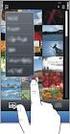 Mapy Ovi pro mobilní přístroj 1. vydání 2 Obsah Obsah Přehled aplikace Mapy 3 Moje poloha 4 Zobrazení vlastní polohy a mapy 4 Zobrazení mapy 4 Změna vzhledu mapy 4 Stahování a aktualizace map 5 Použití
Mapy Ovi pro mobilní přístroj 1. vydání 2 Obsah Obsah Přehled aplikace Mapy 3 Moje poloha 4 Zobrazení vlastní polohy a mapy 4 Zobrazení mapy 4 Změna vzhledu mapy 4 Stahování a aktualizace map 5 Použití
Mapy Ovi pro mobilní přístroj. 2. vydání
 Mapy Ovi pro mobilní přístroj 2. vydání 2 Obsah Obsah Přehled aplikace Mapy 3 Moje poloha 4 Zobrazení místa a mapy 4 Zobrazení mapy 5 Změna vzhledu mapy 5 Stahování a aktualizace map 5 Používání kompasu
Mapy Ovi pro mobilní přístroj 2. vydání 2 Obsah Obsah Přehled aplikace Mapy 3 Moje poloha 4 Zobrazení místa a mapy 4 Zobrazení mapy 5 Změna vzhledu mapy 5 Stahování a aktualizace map 5 Používání kompasu
Share online 3.1. 1. vydání
 Share online 3.1 1. vydání 2008 Nokia. Všechna práva vyhrazena. Nokia, Nokia Connecting People a Nseries jsou ochranné známky nebo registrované ochranné známky společnosti Nokia Corporation. Nokia tune
Share online 3.1 1. vydání 2008 Nokia. Všechna práva vyhrazena. Nokia, Nokia Connecting People a Nseries jsou ochranné známky nebo registrované ochranné známky společnosti Nokia Corporation. Nokia tune
Share online 3.1. 1. vydání
 Share online 3.1 1. vydání 2008 Nokia. Všechna práva vyhrazena. Nokia, Nokia Connecting People a Nseries jsou ochranné známky nebo registrované ochranné známky společnosti Nokia Corporation. Nokia tune
Share online 3.1 1. vydání 2008 Nokia. Všechna práva vyhrazena. Nokia, Nokia Connecting People a Nseries jsou ochranné známky nebo registrované ochranné známky společnosti Nokia Corporation. Nokia tune
Online tisk 4.0. 1. vydání
 Online tisk 4.0 1. vydání 2008 Nokia. Všechna práva vyhrazena. Nokia, Nokia Connecting People a Nseries jsou ochranné známky nebo registrované ochranné známky společnosti Nokia Corporation. Nokia tune
Online tisk 4.0 1. vydání 2008 Nokia. Všechna práva vyhrazena. Nokia, Nokia Connecting People a Nseries jsou ochranné známky nebo registrované ochranné známky společnosti Nokia Corporation. Nokia tune
Nokia Nseries PC Suite 2.1. 1. vydání
 Nokia Nseries PC Suite 2.1 1. vydání 2008 Nokia. Všechna práva vyhrazena. Nokia, Nokia Connecting People a Nseries jsou ochranné známky nebo registrované ochranné známky společnosti Nokia Corporation.
Nokia Nseries PC Suite 2.1 1. vydání 2008 Nokia. Všechna práva vyhrazena. Nokia, Nokia Connecting People a Nseries jsou ochranné známky nebo registrované ochranné známky společnosti Nokia Corporation.
2007 Nokia. V¹echna práva vyhrazena. Nokia, Nokia Connecting People, Nseries a N81 jsou ochranné známky nebo registrované ochranné známky spoleènosti
 Urèování polohy 2007 Nokia. V¹echna práva vyhrazena. Nokia, Nokia Connecting People, Nseries a N81 jsou ochranné známky nebo registrované ochranné známky spoleènosti Nokia Corporation. Ostatní zmiòované
Urèování polohy 2007 Nokia. V¹echna práva vyhrazena. Nokia, Nokia Connecting People, Nseries a N81 jsou ochranné známky nebo registrované ochranné známky spoleènosti Nokia Corporation. Ostatní zmiòované
2008 Nokia. Všechna práva vyhrazena. Nokia, Nokia Connecting People a Nseries jsou ochranné známky nebo registrované ochranné známky společnosti
 Stáhnout! 1. vydání 2008 Nokia. Všechna práva vyhrazena. Nokia, Nokia Connecting People a Nseries jsou ochranné známky nebo registrované ochranné známky společnosti Nokia Corporation. Nokia tune je zvuková
Stáhnout! 1. vydání 2008 Nokia. Všechna práva vyhrazena. Nokia, Nokia Connecting People a Nseries jsou ochranné známky nebo registrované ochranné známky společnosti Nokia Corporation. Nokia tune je zvuková
Nokia Autem 3.0 - Uživatelská příručka
 Nokia Autem 3.0 - Uživatelská příručka 1.0. vydání 2 Obsah Obsah Aplikace Nokia Autem 3 Jízda k cíli 3 Uložení nebo zobrazení místa 4 Hlasové pokyny 4 Stahování a odebírání map 5 Navigace offline 5 Pomoc
Nokia Autem 3.0 - Uživatelská příručka 1.0. vydání 2 Obsah Obsah Aplikace Nokia Autem 3 Jízda k cíli 3 Uložení nebo zobrazení místa 4 Hlasové pokyny 4 Stahování a odebírání map 5 Navigace offline 5 Pomoc
Nokia N9 postupy. 1. vydání
 Nokia N9 postupy 1. vydání 2 Mapy a navigace Mapy a navigace Mapy O Mapách Aplikace Mapy vám ukáže, co najdete v okolí, a zavede vás tam, kam míříte. Hledání měst, ulic a zajímavých míst. Plánování trasy.
Nokia N9 postupy 1. vydání 2 Mapy a navigace Mapy a navigace Mapy O Mapách Aplikace Mapy vám ukáže, co najdete v okolí, a zavede vás tam, kam míříte. Hledání měst, ulic a zajímavých míst. Plánování trasy.
Nokia Mapy - Uživatelská příručka
 Nokia Mapy - Uživatelská příručka 1. vydání 2 Obsah Obsah Aplikace Nokia Mapy 3 Zobrazení místa, kde se nacházíte, a procházení mapy 3 Hledání místa 4 Zkoumání míst v okolí 4 Přidání fotografie k místu
Nokia Mapy - Uživatelská příručka 1. vydání 2 Obsah Obsah Aplikace Nokia Mapy 3 Zobrazení místa, kde se nacházíte, a procházení mapy 3 Hledání místa 4 Zkoumání míst v okolí 4 Přidání fotografie k místu
STRUČNÁ PŘÍRUČKA. Instalace ovladačů Nokia Connectivity Cable Drivers
 STRUČNÁ PŘÍRUČKA Instalace ovladačů Nokia Connectivity Cable Drivers Obsah 1. Úvod...1 2. Nutné podmínky...1 3. Instalace Ovladačů Nokia Connectivity Cable Drivers...2 3.1 Před začátkem instalace...2 3.2
STRUČNÁ PŘÍRUČKA Instalace ovladačů Nokia Connectivity Cable Drivers Obsah 1. Úvod...1 2. Nutné podmínky...1 3. Instalace Ovladačů Nokia Connectivity Cable Drivers...2 3.1 Před začátkem instalace...2 3.2
MODEM OPTIONS PRO TELEFON NOKIA 3650 ÚVODNÍ PŘÍRUČKA PROGRAMU
 ÚVODNÍ PŘÍRUČKA PROGRAMU MODEM OPTIONS PRO TELEFON NOKIA 3650 Copyright 2003 Nokia. Všechna práva vyhrazena 9355538 Issue 1 Vydaná elektronická příručka odpovídá "Podmínkám a ustanovením uživatelských
ÚVODNÍ PŘÍRUČKA PROGRAMU MODEM OPTIONS PRO TELEFON NOKIA 3650 Copyright 2003 Nokia. Všechna práva vyhrazena 9355538 Issue 1 Vydaná elektronická příručka odpovídá "Podmínkám a ustanovením uživatelských
STRUČNÁ PŘÍRUČKA. Instalace ovladačů Nokia Connectivity Cable Drivers
 STRUČNÁ PŘÍRUČKA Instalace ovladačů Nokia Connectivity Cable Drivers Obsah 1. Úvod...1 2. Nutné podmínky...1 3. Instalace Ovladačů Nokia Connectivity Cable Drivers...2 3.1 Před začátkem instalace...2 3.2
STRUČNÁ PŘÍRUČKA Instalace ovladačů Nokia Connectivity Cable Drivers Obsah 1. Úvod...1 2. Nutné podmínky...1 3. Instalace Ovladačů Nokia Connectivity Cable Drivers...2 3.1 Před začátkem instalace...2 3.2
Connection Manager - Uživatelská příručka
 Connection Manager - Uživatelská příručka 1.0. vydání 2 Obsah Aplikace Správce připojení 3 Začínáme 3 Spuštění Správce připojení 3 Zobrazení stavu aktuálního připojení 3 Připojení k internetu 3 Připojení
Connection Manager - Uživatelská příručka 1.0. vydání 2 Obsah Aplikace Správce připojení 3 Začínáme 3 Spuštění Správce připojení 3 Zobrazení stavu aktuálního připojení 3 Připojení k internetu 3 Připojení
ÚVODNÍ PŘÍRUČKA PROGRAMU NOKIA MODEM OPTIONS. Copyright 2003 Nokia. Všechna práva vyhrazena 9356501 Issue 1
 ÚVODNÍ PŘÍRUČKA PROGRAMU NOKIA MODEM OPTIONS Copyright 2003 Nokia. Všechna práva vyhrazena 9356501 Issue 1 Obsah 1. ÚVOD...1 2. INSTALACE PROGRAMU NOKIA MODEM OPTIONS...1 3. PŘIPOJENÍ TELEFONU NOKIA 6600
ÚVODNÍ PŘÍRUČKA PROGRAMU NOKIA MODEM OPTIONS Copyright 2003 Nokia. Všechna práva vyhrazena 9356501 Issue 1 Obsah 1. ÚVOD...1 2. INSTALACE PROGRAMU NOKIA MODEM OPTIONS...1 3. PŘIPOJENÍ TELEFONU NOKIA 6600
PRIME/ESSENTIAL NAVIGATION QUICK START GUIDE
 PRIME/ESSENTIAL NAVIGATION QUICK START GUIDE CZ Počáteční nastavení 1. Vyberte preferovaný jazyk a poté klepněte na tlačítko, abyste výběr potvrdili. Později je lze kdykoli změnit v menu Místní nastavení.
PRIME/ESSENTIAL NAVIGATION QUICK START GUIDE CZ Počáteční nastavení 1. Vyberte preferovaný jazyk a poté klepněte na tlačítko, abyste výběr potvrdili. Později je lze kdykoli změnit v menu Místní nastavení.
Nokia Drive 2.0 - Uživatelská příručka
 Nokia Drive 2.0 - Uživatelská příručka 1. vydání 2 Obsah Obsah Aplikace Nokia Autem 3 Jízda k cíli 3 Hlasové pokyny 4 Stahování a odebírání map 4 Navigace offline 5 Změna vzhledu zobrazení Nokia Autem
Nokia Drive 2.0 - Uživatelská příručka 1. vydání 2 Obsah Obsah Aplikace Nokia Autem 3 Jízda k cíli 3 Hlasové pokyny 4 Stahování a odebírání map 4 Navigace offline 5 Změna vzhledu zobrazení Nokia Autem
T-Mobile Internet. Manager. pro Mac OS X NÁVOD PRO UŽIVATELE
 T-Mobile Internet Manager pro Mac OS X NÁVOD PRO UŽIVATELE Obsah 03 Úvod 04 Podporovaná zařízení 04 Požadavky na HW a SW 05 Instalace SW a nastavení přístupu 05 Hlavní okno 06 SMS 06 Nastavení 07 Přidání
T-Mobile Internet Manager pro Mac OS X NÁVOD PRO UŽIVATELE Obsah 03 Úvod 04 Podporovaná zařízení 04 Požadavky na HW a SW 05 Instalace SW a nastavení přístupu 05 Hlavní okno 06 SMS 06 Nastavení 07 Přidání
NAvigaCE. Quick Start Guide X-302MH. Čeština. Rev 1.0
 NAvigaCE Quick Start Guide X-302MH Čeština Rev 1.0 Začínáme Při prvním použití navigačního softwaru se automaticky spustí proces počátečního nastavení. Postupujte následovně: Přečtěte si licenční ujednání
NAvigaCE Quick Start Guide X-302MH Čeština Rev 1.0 Začínáme Při prvním použití navigačního softwaru se automaticky spustí proces počátečního nastavení. Postupujte následovně: Přečtěte si licenční ujednání
Sada do auta Nokia CK-200 U¾ivatelská a instalaèní pøíruèka
 Sada do auta Nokia CK-200 U¾ivatelská a instalaèní pøíruèka 9220821 1. vydání CS PROHLÁ ENÍ O SHODÌ Spoleènost NOKIA CORPORATION tímto prohla¹uje, ¾e tento výrobek CK-200 je ve shodì se základními po¾adavky
Sada do auta Nokia CK-200 U¾ivatelská a instalaèní pøíruèka 9220821 1. vydání CS PROHLÁ ENÍ O SHODÌ Spoleènost NOKIA CORPORATION tímto prohla¹uje, ¾e tento výrobek CK-200 je ve shodì se základními po¾adavky
Push to talk. 1. vydání
 Push to talk 1. vydání 2008 Nokia. Všechna práva vyhrazena. Nokia, Nokia Connecting People a Nseries jsou ochranné známky nebo registrované ochranné známky společnosti Nokia Corporation. Nokia tune je
Push to talk 1. vydání 2008 Nokia. Všechna práva vyhrazena. Nokia, Nokia Connecting People a Nseries jsou ochranné známky nebo registrované ochranné známky společnosti Nokia Corporation. Nokia tune je
Z-N326 Z-N426 2DIN DEVICE NAVIGATION QUICK START GUIDE
 Z-N326 Z-N426 2DIN DEVICE NAVIGATION QUICK START GUIDE CZ Počáteční nastavení 1. Vyberte preferovaný jazyk a poté klepněte na tlačítko, abyste výběr potvrdili. Později jej lze kdykoli změnit v menu Místní
Z-N326 Z-N426 2DIN DEVICE NAVIGATION QUICK START GUIDE CZ Počáteční nastavení 1. Vyberte preferovaný jazyk a poté klepněte na tlačítko, abyste výběr potvrdili. Později jej lze kdykoli změnit v menu Místní
Z-E3756 NAVIGATION RYCHLÝ NÁVOD CZ
 Z-E3756 NAVIGATION RYCHLÝ NÁVOD CZ Počáteční nastavení 1. Vyberte preferovaný jazyk a poté klepněte na tlačítko, abyste výběr potvrdili. Později ho lze kdykoli změnit v nabídce Místní nastavení. 2. Přečtěte
Z-E3756 NAVIGATION RYCHLÝ NÁVOD CZ Počáteční nastavení 1. Vyberte preferovaný jazyk a poté klepněte na tlačítko, abyste výběr potvrdili. Později ho lze kdykoli změnit v nabídce Místní nastavení. 2. Přečtěte
Share online 2.0 Nokia N76-1
 Share online 2.0 Nokia N76-1 BEZ ZÁRUKY Aplikace tøetích stran poskytované v pøístroji mohly být vytvoøeny a mohou být vlastnìny osobami nebo entitami, které nejsou spøíznìnými osobami a nemají ani jiný
Share online 2.0 Nokia N76-1 BEZ ZÁRUKY Aplikace tøetích stran poskytované v pøístroji mohly být vytvoøeny a mohou být vlastnìny osobami nebo entitami, které nejsou spøíznìnými osobami a nemají ani jiný
GPS NAVIGAC NÍ SYSTÉM
 GPS NAVIGAC NÍ SYSTÉM PRU VODCE RYCHLÝM SPUŠTE NÍM NAVIGACE ÚVODNÍ STRANA C ESKY Začínáme Při prvním použití navigace se automaticky spustí počáteční nastavení. Postupujte následovně: Vyberte jazyk programu.
GPS NAVIGAC NÍ SYSTÉM PRU VODCE RYCHLÝM SPUŠTE NÍM NAVIGACE ÚVODNÍ STRANA C ESKY Začínáme Při prvním použití navigace se automaticky spustí počáteční nastavení. Postupujte následovně: Vyberte jazyk programu.
APLIKACI UŽIVATELSKÉHO ROZHRANÍ PRODUKTU NOKIA OBSERVATION CAMERA
 STRUČNÁ PŘÍRUČKA PRO APLIKACI UŽIVATELSKÉHO ROZHRANÍ PRODUKTU NOKIA OBSERVATION CAMERA Copyright 2003 Nokia. All rights reserved Date: 28.11.03, ver. 1.0 Obsah 1. ÚVOD...1 2. INSTALACE SOFTWARU...1 3.
STRUČNÁ PŘÍRUČKA PRO APLIKACI UŽIVATELSKÉHO ROZHRANÍ PRODUKTU NOKIA OBSERVATION CAMERA Copyright 2003 Nokia. All rights reserved Date: 28.11.03, ver. 1.0 Obsah 1. ÚVOD...1 2. INSTALACE SOFTWARU...1 3.
Motorola Phone Tools. Začínáme
 Motorola Phone Tools Začínáme Obsah Minimální požadavky... 2 Před instalací aplikace Motorola Phone Tools... 3 Instalace aplikace Motorola Phone Tools... 4 Instalace a konfigurace mobilního zařízení...
Motorola Phone Tools Začínáme Obsah Minimální požadavky... 2 Před instalací aplikace Motorola Phone Tools... 3 Instalace aplikace Motorola Phone Tools... 4 Instalace a konfigurace mobilního zařízení...
Použití Office 365 na iphonu nebo ipadu
 Použití Office 365 na iphonu nebo ipadu Úvodní příručka Kontrola e-mailů iphone nebo ipad si můžete nastavit tak, aby odesílal a přijímal poštu z vašeho účtu Office 365. Kontrola kalendáře z libovolného
Použití Office 365 na iphonu nebo ipadu Úvodní příručka Kontrola e-mailů iphone nebo ipad si můžete nastavit tak, aby odesílal a přijímal poštu z vašeho účtu Office 365. Kontrola kalendáře z libovolného
Zaèínáme. Nokia N81-3 1. vydání CS
 Zaèínáme Nokia N81-3 1. vydání CS Tlaèítka a èásti (zepøedu) Èíslo modelu: Nokia N81-3. Dále jen Nokia N81. 1 Tlaèítka her a 2 Slot pamì»ové karty 3 Výbìrová tlaèítka 4 Tlaèítka médií: Tlaèítko Dal¹í Tlaèítko
Zaèínáme Nokia N81-3 1. vydání CS Tlaèítka a èásti (zepøedu) Èíslo modelu: Nokia N81-3. Dále jen Nokia N81. 1 Tlaèítka her a 2 Slot pamì»ové karty 3 Výbìrová tlaèítka 4 Tlaèítka médií: Tlaèítko Dal¹í Tlaèítko
Sada do auta Nokia CK-200 Struèná pøíruèka a bezpeènostní informace
 Sada do auta Nokia CK-200 Struèná pøíruèka a bezpeènostní informace 9220823 1. vydání CS PROHLÁ ENÍ O SHODÌ Spoleènost NOKIA CORPORATION tímto prohla¹uje, ¾e tento výrobek CK-200 je ve shodì se základními
Sada do auta Nokia CK-200 Struèná pøíruèka a bezpeènostní informace 9220823 1. vydání CS PROHLÁ ENÍ O SHODÌ Spoleènost NOKIA CORPORATION tímto prohla¹uje, ¾e tento výrobek CK-200 je ve shodì se základními
SharePoint Online. Vyhledávání Můžete hledat weby, osoby nebo soubory. Vytvoření webu nebo příspěvku
 Úvodní příručka Zvládněte toho více, ať jste kdekoli, se zabezpečeným přístupem, sdílením a ukládáním souborů. Přihlaste se ke svému předplatnému Office 365 a ve spouštěči aplikací vyberte SharePoint.
Úvodní příručka Zvládněte toho více, ať jste kdekoli, se zabezpečeným přístupem, sdílením a ukládáním souborů. Přihlaste se ke svému předplatnému Office 365 a ve spouštěči aplikací vyberte SharePoint.
Sada do auta s displejem Nokia CK-600 U¾ivatelská a instalaèní pøíruèka
 Sada do auta s displejem Nokia CK-600 U¾ivatelská a instalaèní pøíruèka 9211132 2. vydání CS PROHLÁ ENÍ O SHODÌ NOKIA CORPORATION tímto prohla¹uje, ¾e tento výrobek HF-23 je ve shodì se základními po¾adavky
Sada do auta s displejem Nokia CK-600 U¾ivatelská a instalaèní pøíruèka 9211132 2. vydání CS PROHLÁ ENÍ O SHODÌ NOKIA CORPORATION tímto prohla¹uje, ¾e tento výrobek HF-23 je ve shodì se základními po¾adavky
GPS NAVIGATION SYSTEM QUICK START USER MANUAL
 GPS NAVIGATION SYSTEM QUICK START USER MANUAL CZECH Začínáme Při prvním použití navigačního softwaru se automaticky spustí proces počátečního nastavení. Postupujte následovně: Zvolte jazyk programu. Pokud
GPS NAVIGATION SYSTEM QUICK START USER MANUAL CZECH Začínáme Při prvním použití navigačního softwaru se automaticky spustí proces počátečního nastavení. Postupujte následovně: Zvolte jazyk programu. Pokud
Použití Office 365 na telefonu s Androidem
 Použití Office 365 na telefonu s Androidem Úvodní příručka Kontrola e-mailů Telefon s Androidem si můžete nastavit tak, aby odesílal a přijímal poštu z vašeho účtu Office 365. Kontrola kalendáře z libovolného
Použití Office 365 na telefonu s Androidem Úvodní příručka Kontrola e-mailů Telefon s Androidem si můžete nastavit tak, aby odesílal a přijímal poštu z vašeho účtu Office 365. Kontrola kalendáře z libovolného
Uživatelský manuál. Dynavix Navigace. pro zařízení s OS Android
 Uživatelský manuál Dynavix Navigace pro zařízení s OS Android Obsah: Spuštění Nastavení první trasy Pohled řidiče (náhled) Trasa Zobrazení celé trasy Objížďka a přepočet trasy Simulace a plánování trasy
Uživatelský manuál Dynavix Navigace pro zařízení s OS Android Obsah: Spuštění Nastavení první trasy Pohled řidiče (náhled) Trasa Zobrazení celé trasy Objížďka a přepočet trasy Simulace a plánování trasy
Nokia Ovi Maps (mobilní) Jan Majer, maj107
 Nokia Ovi Maps (mobilní) Jan Majer, maj107 Obsah Ovi maps obecně Provázanost s účtem Ovi Požadavky Ovi maps Prostředí Ovi maps Úvodní nabídka Možnosti nastavení Mapy Vyhledávání Navigace Závěrem Ovi maps
Nokia Ovi Maps (mobilní) Jan Majer, maj107 Obsah Ovi maps obecně Provázanost s účtem Ovi Požadavky Ovi maps Prostředí Ovi maps Úvodní nabídka Možnosti nastavení Mapy Vyhledávání Navigace Závěrem Ovi maps
IRISPen Air 7. Stručná uživatelská příručka. (ios)
 IRISPen Air 7 Stručná uživatelská příručka (ios) Tato stručná uživatelská příručka vám pomůže začít používat produkt IRISPen TM Air 7. Přečtěte si tuto příručku před zahájením práce s tímto skenerem a
IRISPen Air 7 Stručná uživatelská příručka (ios) Tato stručná uživatelská příručka vám pomůže začít používat produkt IRISPen TM Air 7. Přečtěte si tuto příručku před zahájením práce s tímto skenerem a
Průvodce aktualizací systému Windows 8.1 krok za krokem
 Průvodce aktualizací systému Windows 8.1 krok za krokem Instalace a aktualizace systému Windows 8.1 Aktualizujte prostředí BIOS, aplikace, ovladače a spusťte službu Windows Update Vyberte typ instalace
Průvodce aktualizací systému Windows 8.1 krok za krokem Instalace a aktualizace systému Windows 8.1 Aktualizujte prostředí BIOS, aplikace, ovladače a spusťte službu Windows Update Vyberte typ instalace
F-Secure Mobile Security for Windows Mobile
 F-Secure Mobile Security for Windows Mobile 1. Instalace a aktivace Předchozí verze Instalace Aktivace Pokud máte nainstalovanou předchozí verzi aplikace F-Secure Mobile Security, je třeba ji ukončit.
F-Secure Mobile Security for Windows Mobile 1. Instalace a aktivace Předchozí verze Instalace Aktivace Pokud máte nainstalovanou předchozí verzi aplikace F-Secure Mobile Security, je třeba ji ukončit.
Jak používat program P-touch Transfer Manager
 Jak používat program P-touch Transfer Manager Verze 0 CZE Úvod Důležité upozornění Obsah tohoto dokumentu a technické parametry příslušného výrobku podléhají změnám bez předchozího upozornění. Společnost
Jak používat program P-touch Transfer Manager Verze 0 CZE Úvod Důležité upozornění Obsah tohoto dokumentu a technické parametry příslušného výrobku podléhají změnám bez předchozího upozornění. Společnost
Windows RT 8.1 Update Step-by-Step Guide
 Windows RT 8.1 Update Step-by-Step Guide Aktualizace Windows RT na verzi Windows RT 8.1 Nainstalováním nejnovějších aktualizací Windows zajistěte, aby byl počítač s Windows RT v aktuálním stavu Zjištění
Windows RT 8.1 Update Step-by-Step Guide Aktualizace Windows RT na verzi Windows RT 8.1 Nainstalováním nejnovějších aktualizací Windows zajistěte, aby byl počítač s Windows RT v aktuálním stavu Zjištění
RYCHLÝ PRŮVODCE SYSTÉMEM NISSANCONNECT EV
 RYCHLÝ PRŮVODCE SYSTÉMEM NISSANCONNECT EV Získejte ze svého elektromobilu Nissan co nejvíc se systémem NissanConnect EV. Podle následujících pokynů můžete ovládat svůj vůz přes počítač nebo chytrý telefon.
RYCHLÝ PRŮVODCE SYSTÉMEM NISSANCONNECT EV Získejte ze svého elektromobilu Nissan co nejvíc se systémem NissanConnect EV. Podle následujících pokynů můžete ovládat svůj vůz přes počítač nebo chytrý telefon.
Vaše uživatelský manuál NOKIA 500 AUTO NAVIGATION http://cs.yourpdfguides.com/dref/821475
 Můžete si přečíst doporučení v uživatelské příručce, technickém průvodci, nebo průvodci instalací pro NOKIA 500 AUTO NAVIGATION. Zjistíte si odpovědi na všechny vaše otázky, týkající se v uživatelské příručce
Můžete si přečíst doporučení v uživatelské příručce, technickém průvodci, nebo průvodci instalací pro NOKIA 500 AUTO NAVIGATION. Zjistíte si odpovědi na všechny vaše otázky, týkající se v uživatelské příručce
Nastavení telefonu HTC HD2
 Nastavení telefonu HTC HD2 Telefon HTC HD2, zakoupený v prodejní síti společnosti T-Mobile Czech Republic a.s., má potřebné parametry pro použití T-Mobile služeb již přednastaveny. Pokud je potřeba nastavení
Nastavení telefonu HTC HD2 Telefon HTC HD2, zakoupený v prodejní síti společnosti T-Mobile Czech Republic a.s., má potřebné parametry pro použití T-Mobile služeb již přednastaveny. Pokud je potřeba nastavení
IRISPen Air 7. Stručná uživatelská příručka. (Android)
 IRISPen Air 7 Stručná uživatelská příručka (Android) Tato stručná uživatelská příručka vám pomůže začít používat produkt IRISPen Air TM 7. Přečtěte si tuto příručku před zahájením práce s tímto skenerem
IRISPen Air 7 Stručná uživatelská příručka (Android) Tato stručná uživatelská příručka vám pomůže začít používat produkt IRISPen Air TM 7. Přečtěte si tuto příručku před zahájením práce s tímto skenerem
Mobilní aplikace Novell Filr Stručný úvod
 Mobilní aplikace Novell Filr Stručný úvod Únor 2016 Podporovaná mobilní zařízení Aplikace Novell Filr je podporována v následujících mobilních zařízeních: Telefony a tablety se systémem ios 8 novějším
Mobilní aplikace Novell Filr Stručný úvod Únor 2016 Podporovaná mobilní zařízení Aplikace Novell Filr je podporována v následujících mobilních zařízeních: Telefony a tablety se systémem ios 8 novějším
Uživatelská příručka. Sygic GPS Navigation. v3 (Mobile) 2011 Sygic, a.s. Všechna práva vyhrazena.
 Uživatelská příručka Sygic GPS Navigation v3 (Mobile) 2011 Sygic, a.s. Všechna práva vyhrazena. I. Začínáme...2 Zadávání adresy...4 Turn by Turn navigace...8 Vyhledávání GPS pozice...9 II. Plánování trasy...
Uživatelská příručka Sygic GPS Navigation v3 (Mobile) 2011 Sygic, a.s. Všechna práva vyhrazena. I. Začínáme...2 Zadávání adresy...4 Turn by Turn navigace...8 Vyhledávání GPS pozice...9 II. Plánování trasy...
TomTom Bridge Referenční příručka
 TomTom Bridge Referenční příručka 15300 15400 Obsah Vítá vás zařízení TomTom Bridge 5 Co je nového 6 Novinky v této verzi... 7 Zařízení TomTom Bridge 9 Spuštění zařízení TomTom Bridge... 10 Používání gest...
TomTom Bridge Referenční příručka 15300 15400 Obsah Vítá vás zařízení TomTom Bridge 5 Co je nového 6 Novinky v této verzi... 7 Zařízení TomTom Bridge 9 Spuštění zařízení TomTom Bridge... 10 Používání gest...
T-Mobile Internet. Manager. pro Windows NÁVOD PRO UŽIVATELE
 T-Mobile Internet Manager pro Windows NÁVOD PRO UŽIVATELE Obsah 03 Úvod 04 Požadavky na hardware a software 04 Připojení zařízení k počítači 05 Uživatelské rozhraní 05 Výběr sítě 06 Připojení k internetu
T-Mobile Internet Manager pro Windows NÁVOD PRO UŽIVATELE Obsah 03 Úvod 04 Požadavky na hardware a software 04 Připojení zařízení k počítači 05 Uživatelské rozhraní 05 Výběr sítě 06 Připojení k internetu
1. Základní nastavení telefonu Vložení SIM Vložení paměťové karty Zapnutí telefonu a PIN. 2. Kontakty. 3. Volání
 1 z 38 Základní nastavení telefonu Vložení SIM Vložení paměťové karty Zapnutí telefonu a PIN Kontakty Kopírování ze SIM karty do telefonu Založení nového kontaktu Upravení kontaktu včetně fotky 3. Volání
1 z 38 Základní nastavení telefonu Vložení SIM Vložení paměťové karty Zapnutí telefonu a PIN Kontakty Kopírování ze SIM karty do telefonu Založení nového kontaktu Upravení kontaktu včetně fotky 3. Volání
Microsoft Outlook 2013 vypadá jinak než ve starších verzích, proto jsme vytvořili tuto příručku, která vám pomůže se s ním rychle seznámit.
 Úvodní příručka Microsoft Outlook 2013 vypadá jinak než ve starších verzích, proto jsme vytvořili tuto příručku, která vám pomůže se s ním rychle seznámit. Přizpůsobení vlastním potřebám Přizpůsobte si
Úvodní příručka Microsoft Outlook 2013 vypadá jinak než ve starších verzích, proto jsme vytvořili tuto příručku, která vám pomůže se s ním rychle seznámit. Přizpůsobení vlastním potřebám Přizpůsobte si
Uživatelský manuál mobilní aplikace My Connected Car
 Zákaznická linka: +420 840 181 181 Uživatelský manuál mobilní aplikace My Connected Car Datum: 1.11.2015 Verze: 1.00 1. OBSAH 1. OBSAH...2 2. APLIKACE MY CONNECTED CAR...3 3. OVLÁDÁNÍ APLIKACE...4 3.1
Zákaznická linka: +420 840 181 181 Uživatelský manuál mobilní aplikace My Connected Car Datum: 1.11.2015 Verze: 1.00 1. OBSAH 1. OBSAH...2 2. APLIKACE MY CONNECTED CAR...3 3. OVLÁDÁNÍ APLIKACE...4 3.1
Návod nastavení telefonu na Mail For Exchange
 Návod nastavení telefonu na Mail For Exchange Nastavení služby eoutlook pomocí Mail for Exchange na mobilních telefonech s operačním systémem Symbian S60 Co potřebujete: mobilní telefon s operačním systémem
Návod nastavení telefonu na Mail For Exchange Nastavení služby eoutlook pomocí Mail for Exchange na mobilních telefonech s operačním systémem Symbian S60 Co potřebujete: mobilní telefon s operačním systémem
OBSAH. Úvod. Bezpečnostní pokyny. Varování. Stručný průvodce. Navigační systém. CZ_NAVIBOX_OWNERMANUAL_v0.5.indd 1 29/05/ :26
 CZ OBSAH Úvod Bezpečnostní pokyny Varování Stručný průvodce Navigační systém CZ_NAVIBOX_OWNERMANUAL_v0.5.indd 1 29/05/2014 09:26 CZ_NAVIBOX_OWNERMANUAL_v0.5.indd 2 29/05/2014 09:26 Úvod NÁVOD K OBSLUZE
CZ OBSAH Úvod Bezpečnostní pokyny Varování Stručný průvodce Navigační systém CZ_NAVIBOX_OWNERMANUAL_v0.5.indd 1 29/05/2014 09:26 CZ_NAVIBOX_OWNERMANUAL_v0.5.indd 2 29/05/2014 09:26 Úvod NÁVOD K OBSLUZE
2011 Všechna práva vyhrazena. Stručné pokyny k zařízení Acer ICONIA TAB Model: A500/A501 Původní vydání: 4/2011. Acer ICONIA TAB.
 2011 Všechna práva vyhrazena Stručné pokyny k zařízení Acer ICONIA TAB Model: A500/A501 Původní vydání: 4/2011 Acer ICONIA TAB Číslo modelu: Sériové číslo: Datum zakoupení: Místo zakoupení: Informace o
2011 Všechna práva vyhrazena Stručné pokyny k zařízení Acer ICONIA TAB Model: A500/A501 Původní vydání: 4/2011 Acer ICONIA TAB Číslo modelu: Sériové číslo: Datum zakoupení: Místo zakoupení: Informace o
UŽIVATELSKÉ PŘÍRUČCE
 UŽIVATELSKÉ PŘÍRUČCE Informace Gratulujeme vám ke koupi přístroje NDrive! NDrive je navigační systém, který splní všechna vaše očekávání. Díky GPS technologii (Global Positioning System) můžete využívat
UŽIVATELSKÉ PŘÍRUČCE Informace Gratulujeme vám ke koupi přístroje NDrive! NDrive je navigační systém, který splní všechna vaše očekávání. Díky GPS technologii (Global Positioning System) můžete využívat
Přepínání zobrazení Použijte zobrazení kalendáře, které nejlépe vyhovuje vašemu pracovnímu postupu. Přepínejte tak často, jak chcete.
 Kalendář Úvodní příručka Naplánování schůzky v Lyncu Setkejte se tváří v tvář a ušetřete si cestu díky online schůzce v Lyncu 2013. Přepínání zobrazení Použijte zobrazení kalendáře, které nejlépe vyhovuje
Kalendář Úvodní příručka Naplánování schůzky v Lyncu Setkejte se tváří v tvář a ušetřete si cestu díky online schůzce v Lyncu 2013. Přepínání zobrazení Použijte zobrazení kalendáře, které nejlépe vyhovuje
TomTom Trucker Uživatelská příručka 16.1
 TomTom Trucker Uživatelská příručka 16.1 Obsah Vítejte v navigaci se společností TomTom 7 Co je nového 8 Novinky v této verzi... 8 Videa TomTom... 8 Start 10 Instalace zařízení do vozidla... 10 Umístění
TomTom Trucker Uživatelská příručka 16.1 Obsah Vítejte v navigaci se společností TomTom 7 Co je nového 8 Novinky v této verzi... 8 Videa TomTom... 8 Start 10 Instalace zařízení do vozidla... 10 Umístění
Uživatelská příručka
 Uživatelská příručka Uživatelská příručka k aplikaci Norton Internet Security Online Software popsaný v této knize je poskytnut pod licenční dohodou a smí být používán pouze v souladu s podmínkami této
Uživatelská příručka Uživatelská příručka k aplikaci Norton Internet Security Online Software popsaný v této knize je poskytnut pod licenční dohodou a smí být používán pouze v souladu s podmínkami této
viagps 3.0 Black edition Uživatelská příručka
 viagps 3.0 Black edition Uživatelská příručka Obsah 1. Úvod..... 4 2. Navigace k cíli... 6 3. Navigace... 8 4. Náhled a editace trasy... 9 4.1. Jak změnit cíl cesty nebo přidat průjezdové body... 9 4.2.
viagps 3.0 Black edition Uživatelská příručka Obsah 1. Úvod..... 4 2. Navigace k cíli... 6 3. Navigace... 8 4. Náhled a editace trasy... 9 4.1. Jak změnit cíl cesty nebo přidat průjezdové body... 9 4.2.
Tabletová aplikace. Uživatelský manuál
 Uživatelský manuál Obsah Základní informace... 4 Instalace a přihlášení... 5 Verze CLOUD... 5 Verze SERVER... 8 Verze DEMO... 10 Nastavení displeje, tlačítek... 11 Obecná konfigurace... 11 GPS pozice...
Uživatelský manuál Obsah Základní informace... 4 Instalace a přihlášení... 5 Verze CLOUD... 5 Verze SERVER... 8 Verze DEMO... 10 Nastavení displeje, tlačítek... 11 Obecná konfigurace... 11 GPS pozice...
Používání u a Internetu
 Používání e-mailu a Internetu Je pro vás systém Windows 7 nový? I když má tento systém mnoho společného s verzí systému Windows, kterou jste používali dříve, můžete potřebovat pomoc, než se v něm zorientujete.
Používání e-mailu a Internetu Je pro vás systém Windows 7 nový? I když má tento systém mnoho společného s verzí systému Windows, kterou jste používali dříve, můžete potřebovat pomoc, než se v něm zorientujete.
Nastavení telefonu Nokia N9
 Nastavení telefonu Nokia N9 Telefon Nokia N9, zakoupený v prodejní síti společnosti T-Mobile Czech Republic a.s., má potřebné parametry pro použití T-Mobile služeb již přednastaveny. Některé položky v
Nastavení telefonu Nokia N9 Telefon Nokia N9, zakoupený v prodejní síti společnosti T-Mobile Czech Republic a.s., má potřebné parametry pro použití T-Mobile služeb již přednastaveny. Některé položky v
Vaše uživatelský manuál NOKIA 650 http://cs.yourpdfguides.com/dref/822696
 Můžete si přečíst doporučení v uživatelské příručce, technickém průvodci, nebo průvodci instalací pro. Zjistíte si odpovědi na všechny vaše otázky, týkající se v uživatelské příručce (informace, specifikace,
Můžete si přečíst doporučení v uživatelské příručce, technickém průvodci, nebo průvodci instalací pro. Zjistíte si odpovědi na všechny vaše otázky, týkající se v uživatelské příručce (informace, specifikace,
TomTom Referenční příručka
 TomTom Referenční příručka Obsah Nebezpečné oblasti 3 Nebezpečné zóny ve Francii... 3 Upozornění na nebezpečnou zónu... 3 Změna způsobu upozornění... 4 Ohlašovací tlačítko... 4 Ohlášení nové nebezpečné
TomTom Referenční příručka Obsah Nebezpečné oblasti 3 Nebezpečné zóny ve Francii... 3 Upozornění na nebezpečnou zónu... 3 Změna způsobu upozornění... 4 Ohlašovací tlačítko... 4 Ohlášení nové nebezpečné
1. Základní nastavení tabletu Vložení SIM Vložení paměťové karty Zapnutí tabletu a PIN. 2. Kontakty. 3. Volání
 1 z 37 Základní nastavení tabletu Vložení SIM Vložení paměťové karty Zapnutí tabletu a PIN Kontakty Kopírování ze SIM karty do tabletu Založení nového kontaktu Upravení kontaktu včetně fotky 3. Volání
1 z 37 Základní nastavení tabletu Vložení SIM Vložení paměťové karty Zapnutí tabletu a PIN Kontakty Kopírování ze SIM karty do tabletu Založení nového kontaktu Upravení kontaktu včetně fotky 3. Volání
Obsah. Obsah balení Popis telefonu Začínáme Mobilní a Wi-Fi připojení Účet Google a kontakty Tipy a rady pro systém Android Odstraňování problémů
 Obsah Obsah balení Popis telefonu Začínáme Mobilní a Wi-Fi připojení Účet Google a kontakty Tipy a rady pro systém Android Odstraňování problémů 2 3 6 10 12 14 16 Český Další informace naleznete v části
Obsah Obsah balení Popis telefonu Začínáme Mobilní a Wi-Fi připojení Účet Google a kontakty Tipy a rady pro systém Android Odstraňování problémů 2 3 6 10 12 14 16 Český Další informace naleznete v části
Řada zūmo. 300 Stručný návod k obsluze. Srpen _0D Vytištěno na Tchaj-wanu
 Řada zūmo 300 Stručný návod k obsluze Srpen 2013 190-01457-61_0D Vytištěno na Tchaj-wanu Začínáme VAROVÁNÍ Přečtěte si leták Důležité bezpečnostní informace a informace o produktu vložený v obalu s výrobkem.
Řada zūmo 300 Stručný návod k obsluze Srpen 2013 190-01457-61_0D Vytištěno na Tchaj-wanu Začínáme VAROVÁNÍ Přečtěte si leták Důležité bezpečnostní informace a informace o produktu vložený v obalu s výrobkem.
Zálohování v MS Windows 10
 Zálohování v MS Windows 10 Historie souborů Způsob zálohování jako v MS Windows 8.1 Nastavení Aktualizace a zabezpečení Zálohování nebo Ovládací panely Systém a zabezpečení - Historie souborů Přidat jednotku
Zálohování v MS Windows 10 Historie souborů Způsob zálohování jako v MS Windows 8.1 Nastavení Aktualizace a zabezpečení Zálohování nebo Ovládací panely Systém a zabezpečení - Historie souborů Přidat jednotku
1. Základní nastavení telefonu Vložení SIM a paměťové karty Zapnutí telefonu a PIN. 2. Kontakty. 3. Volání
 1 z 41 Základní nastavení telefonu Vložení SIM a paměťové karty Zapnutí telefonu a PIN Kontakty Kopírování ze SIM karty do telefonu Založení nového kontaktu Upravení kontaktu včetně fotky 3. Volání Zap./Vyp.
1 z 41 Základní nastavení telefonu Vložení SIM a paměťové karty Zapnutí telefonu a PIN Kontakty Kopírování ze SIM karty do telefonu Založení nového kontaktu Upravení kontaktu včetně fotky 3. Volání Zap./Vyp.
Dell Premier. Návod k nakupování a objednávkám
 Dell Premier Návod k nakupování a objednávkám Navrženo pro podnikání. Přizpůsobeno pro vás. Nový portál Premier přináší přizpůsobenou a zabezpečenou online sadu nástrojů pro nákup, reporting, vyhledávání
Dell Premier Návod k nakupování a objednávkám Navrženo pro podnikání. Přizpůsobeno pro vás. Nový portál Premier přináší přizpůsobenou a zabezpečenou online sadu nástrojů pro nákup, reporting, vyhledávání
Představení telefonu
 Český manuál Představení telefonu Mobilní telefon CUBE 1 je představitelem rodiny chytrých mobilních telefonů vybavených operačním systémem Android, který patří mezi nejrozšířenější systémy pro mobilní
Český manuál Představení telefonu Mobilní telefon CUBE 1 je představitelem rodiny chytrých mobilních telefonů vybavených operačním systémem Android, který patří mezi nejrozšířenější systémy pro mobilní
Aplikace Založení účtu Microsoft a stažení aplikace Internet Nastavení e-mailu Připojení/odpojení Wi-Fi sítě Nastavení internetu v zahraničí
 1 6. 7. 8. Aplikace Založení účtu Microsoft a stažení aplikace Internet Nastavení e-mailu Připojení/odpojení Wi-Fi sítě Nastavení internetu v zahraničí Nastavení internetu v ČR Zap./Vyp. přístupového bodu
1 6. 7. 8. Aplikace Založení účtu Microsoft a stažení aplikace Internet Nastavení e-mailu Připojení/odpojení Wi-Fi sítě Nastavení internetu v zahraničí Nastavení internetu v ČR Zap./Vyp. přístupového bodu
Provozní pokyny Průvodce Mopria
 Provozní pokyny Průvodce Mopria Pro bezpečné a správné použití si před použitím tohoto zařízení přečtěte "Bezpečnostní informace". OBSAH Úvod... 2 Význam symbolů... 2 Vyloučení odpovědnosti... 2 Přípravy...
Provozní pokyny Průvodce Mopria Pro bezpečné a správné použití si před použitím tohoto zařízení přečtěte "Bezpečnostní informace". OBSAH Úvod... 2 Význam symbolů... 2 Vyloučení odpovědnosti... 2 Přípravy...
FITNESS APLIKACE SIL- VERCREST
 FITNESS APLIKACE SIL- VERCREST Obsah 1. Instalace z obchodu Google Play Store nebo Apple App Store...3 2. Nastavení a připojení...4 1.1. Založení uživatelského účtu..4 1.2. Přihlášení pomocí uživatelského
FITNESS APLIKACE SIL- VERCREST Obsah 1. Instalace z obchodu Google Play Store nebo Apple App Store...3 2. Nastavení a připojení...4 1.1. Založení uživatelského účtu..4 1.2. Přihlášení pomocí uživatelského
RYCHLÝ PRŮVODCE SYSTÉMEM NISSAN CONNECT PRO ELEKTROMOBILY
 RYCHLÝ PRŮVODCE SYSTÉMEM NISSAN CONNECT PRO ELEKTROMOBILY Získejte ze svého elektromobilu Nissan maximum se systémem NissanConnect EV. Podle následujících instrukcí můžete ovládat svůj vůz přes počítač
RYCHLÝ PRŮVODCE SYSTÉMEM NISSAN CONNECT PRO ELEKTROMOBILY Získejte ze svého elektromobilu Nissan maximum se systémem NissanConnect EV. Podle následujících instrukcí můžete ovládat svůj vůz přes počítač
Aplikace NAM tracker pro ios. Příručka platí pro verzi NAM trackeru 1.1.0
 Příručka platí pro verzi NAM trackeru 1.1.0 Obsah: 1. K čemu je aplikace určena?....................................3 2. Přihlášení.............................................3 2.1. Seznam Objektů.........................................
Příručka platí pro verzi NAM trackeru 1.1.0 Obsah: 1. K čemu je aplikace určena?....................................3 2. Přihlášení.............................................3 2.1. Seznam Objektů.........................................
Řada přístrojů OREGON 200, 300, 400t, 400c, 400i, 550, 550t. stručný návod k obsluze
 Řada přístrojů OREGON 200, 300, 400t, 400c, 400i, 550, 550t stručný návod k obsluze Přečtěte si leták Důležité bezpečnostní informace a informace o výrobku vložený v obalu s výrobkem obsahující varování
Řada přístrojů OREGON 200, 300, 400t, 400c, 400i, 550, 550t stručný návod k obsluze Přečtěte si leták Důležité bezpečnostní informace a informace o výrobku vložený v obalu s výrobkem obsahující varování
1. Základní nastavení telefonu Vložení SIM karty a baterky Vložení paměťové karty Zapnutí telefonu a PIN. 2. Kontakty. 3. Volání
 1 z 36 Základní nastavení telefonu Vložení SIM karty a baterky Vložení paměťové karty Zapnutí telefonu a PIN Kontakty Kopírování ze SIM karty do telefonu Založení nového kontaktu Upravení kontaktu včetně
1 z 36 Základní nastavení telefonu Vložení SIM karty a baterky Vložení paměťové karty Zapnutí telefonu a PIN Kontakty Kopírování ze SIM karty do telefonu Založení nového kontaktu Upravení kontaktu včetně
Vítejte přejděte na stránku přejděte na stránku
 Vítejte eský Blahopřejeme k nákupu zařízení od společnosti ARCHOS! Tento stručný návod k obsluze vám v začátcích pomůže se správným použitím zařízení. V případě dalších dotazů týkajících se použití zařízení
Vítejte eský Blahopřejeme k nákupu zařízení od společnosti ARCHOS! Tento stručný návod k obsluze vám v začátcích pomůže se správným použitím zařízení. V případě dalších dotazů týkajících se použití zařízení
Nastavení MDA Compact V
 Nastavení MDA Compact V Telefon s integrovaným kapesním počítačem T-Mobile MDA Compact V, zakoupený v prodejní síti společnosti T- Mobile Czech Republic a.s., má potřebné parametry pro použití T-Mobile
Nastavení MDA Compact V Telefon s integrovaným kapesním počítačem T-Mobile MDA Compact V, zakoupený v prodejní síti společnosti T- Mobile Czech Republic a.s., má potřebné parametry pro použití T-Mobile
Uživatelská příručka Nokia Treasure Tag (WS-2)
 Uživatelská příručka Nokia Treasure Tag (WS-2) 2.4. vydání CS Uživatelská příručka Nokia Treasure Tag (WS-2) Obsah Začínáme 3 Párování a připojení 5 Nastavení čidla 7 Nalezení čidla 7 Nastavení čidla na
Uživatelská příručka Nokia Treasure Tag (WS-2) 2.4. vydání CS Uživatelská příručka Nokia Treasure Tag (WS-2) Obsah Začínáme 3 Párování a připojení 5 Nastavení čidla 7 Nalezení čidla 7 Nastavení čidla na
nüvi 57/58/67/68 Návod k obsluze
 nüvi 57/58/67/68 Návod k obsluze Březen 2015 Vytištěno na Tchaj-wanu 190-01806-41_0B Všechna práva vyhrazena. Na základě autorských zákonů není povoleno tento návod kopírovat (jako celek ani žádnou jeho
nüvi 57/58/67/68 Návod k obsluze Březen 2015 Vytištěno na Tchaj-wanu 190-01806-41_0B Všechna práva vyhrazena. Na základě autorských zákonů není povoleno tento návod kopírovat (jako celek ani žádnou jeho
2. Kontakty. 1. Základní nastavení telefonu Vložení SIM a paměťové karty Zapnutí telefonu a PIN. 3. Volání
 Základní nastavení telefonu Vložení SIM a paměťové karty Zapnutí telefonu a PIN Kontakty Kopírování ze SIM karty do telefonu Založení nového kontaktu Upravení kontaktu včetně fotky Volání Nastavení vyzvánění
Základní nastavení telefonu Vložení SIM a paměťové karty Zapnutí telefonu a PIN Kontakty Kopírování ze SIM karty do telefonu Založení nového kontaktu Upravení kontaktu včetně fotky Volání Nastavení vyzvánění
1. Základní nastavení telefonu Vložení SIM karty a baterky Vložení paměťové karty Zapnutí telefonu a PIN. 2. Kontakty. 3. Volání
 1 z 36 Základní nastavení telefonu Vložení SIM karty a baterky Vložení paměťové karty Zapnutí telefonu a PIN Kontakty Kopírování ze SIM karty do telefonu Založení nového kontaktu Upravení kontaktu včetně
1 z 36 Základní nastavení telefonu Vložení SIM karty a baterky Vložení paměťové karty Zapnutí telefonu a PIN Kontakty Kopírování ze SIM karty do telefonu Založení nového kontaktu Upravení kontaktu včetně
Zobrazení informací o stavu spojení
 Zobrazení informací o stavu spojení Můžete si prohlédnout informace o stavu spojení mezi tímto přijímačem a vozidlem. Mezi tato spojení patří informace GPS a signály parkování. Zobrazení informací o stavu
Zobrazení informací o stavu spojení Můžete si prohlédnout informace o stavu spojení mezi tímto přijímačem a vozidlem. Mezi tato spojení patří informace GPS a signály parkování. Zobrazení informací o stavu
Aktualizace softwaru Uživatelská příručka
 Aktualizace softwaru Uživatelská příručka Copyright 2008 Hewlett-Packard Development Company, L.P. Windows je ochranná známka Microsoft Corporation registrovaná v USA. Informace uvedené v této příručce
Aktualizace softwaru Uživatelská příručka Copyright 2008 Hewlett-Packard Development Company, L.P. Windows je ochranná známka Microsoft Corporation registrovaná v USA. Informace uvedené v této příručce
1. Základní nastavení telefonu Vložení SIM karty Vložení paměťové karty Zapnutí telefonu a PIN. 2. Kontakty. 3. Volání
 1 z 36 Základní nastavení telefonu Vložení SIM karty Vložení paměťové karty Zapnutí telefonu a PIN Kontakty Kopírování ze SIM karty do telefonu Založení nového kontaktu Upravení kontaktu včetně fotky 3.
1 z 36 Základní nastavení telefonu Vložení SIM karty Vložení paměťové karty Zapnutí telefonu a PIN Kontakty Kopírování ze SIM karty do telefonu Založení nového kontaktu Upravení kontaktu včetně fotky 3.
2014 Electronics For Imaging. Informace obsažené v této publikaci jsou zahrnuty v Právním upozornění pro tento produkt.
 2014 Electronics For Imaging. Informace obsažené v této publikaci jsou zahrnuty v Právním upozornění pro tento produkt. 23 června 2014 Obsah 3 Obsah...5 Přístup k programu...5 Poštovní schránky...5 Připojování
2014 Electronics For Imaging. Informace obsažené v této publikaci jsou zahrnuty v Právním upozornění pro tento produkt. 23 června 2014 Obsah 3 Obsah...5 Přístup k programu...5 Poštovní schránky...5 Připojování
1. Základní nastavení tabletu Vložení SIM a paměťové karty Zapnutí tabletu a PIN. 2. Kontakty. 3. Volání
 1 z 34 Základní nastavení tabletu Vložení SIM a paměťové karty Zapnutí tabletu a PIN Kontakty Kopírování ze SIM karty do tabletu Založení nového kontaktu Upravení kontaktu včetně fotky 3. Volání Nastavení
1 z 34 Základní nastavení tabletu Vložení SIM a paměťové karty Zapnutí tabletu a PIN Kontakty Kopírování ze SIM karty do tabletu Založení nového kontaktu Upravení kontaktu včetně fotky 3. Volání Nastavení
Individuální nastavení počítače
 Individuální nastavení počítače Je pro vás systém Windows 7 nový? I když má tento systém mnoho společného s verzí systému Windows, kterou jste používali dříve, můžete potřebovat pomoc, než se v něm zorientujete.
Individuální nastavení počítače Je pro vás systém Windows 7 nový? I když má tento systém mnoho společného s verzí systému Windows, kterou jste používali dříve, můžete potřebovat pomoc, než se v něm zorientujete.
Postup pro uplatnění kódu z voucheru (kupónu) pro stažení aktuálních map pro Navigon 7110, Navigon 8110 apod.
 Postup pro uplatnění kódu z voucheru (kupónu) pro stažení aktuálních map pro Navigon 7110, Navigon 8110 apod. Uvedený postup je primárně je určen pro Navigon 7110 s kupónem (voucherem) pro upgrade v balení.
Postup pro uplatnění kódu z voucheru (kupónu) pro stažení aktuálních map pro Navigon 7110, Navigon 8110 apod. Uvedený postup je primárně je určen pro Navigon 7110 s kupónem (voucherem) pro upgrade v balení.
Mobilní telefon s funkcí určení polohy a možností vzdálené správy a ovládání.
 Mobilní telefon s funkcí určení polohy a možností vzdálené správy a ovládání. C100 Rychlý návod k použití Česky Děkujeme Vám za zakoupení mobilního telefonu ALIGATOR. Prosíme, prostudujte si tento rychlý
Mobilní telefon s funkcí určení polohy a možností vzdálené správy a ovládání. C100 Rychlý návod k použití Česky Děkujeme Vám za zakoupení mobilního telefonu ALIGATOR. Prosíme, prostudujte si tento rychlý
Zahájit skenování ze skla tiskárny nebo z automatického podavače dokumentů (ADF). Přistupovat k souborům se skeny uloženým v poštovní schránce.
 Fiery Remote Scan Program Fiery Remote Scan umožňuje spravovat skenování na serveru Fiery server a na tiskárně ze vzdáleného počítače. Prostřednictvím programu Fiery Remote Scan můžete provádět tyto akce:
Fiery Remote Scan Program Fiery Remote Scan umožňuje spravovat skenování na serveru Fiery server a na tiskárně ze vzdáleného počítače. Prostřednictvím programu Fiery Remote Scan můžete provádět tyto akce:
2. Kontakty. 1. Základní nastavení tabletu Vložení SIM karty Vložení paměťové karty Zapnutí tabletu a PIN. 3. Volání
 Základní nastavení tabletu Vložení SIM karty Vložení paměťové karty Zapnutí tabletu a PIN Kontakty Kopírování ze SIM karty do tabletu Založení nového kontaktu Upravení kontaktu včetně fotky Volání Nastavení
Základní nastavení tabletu Vložení SIM karty Vložení paměťové karty Zapnutí tabletu a PIN Kontakty Kopírování ze SIM karty do tabletu Založení nového kontaktu Upravení kontaktu včetně fotky Volání Nastavení
1. Základní nastavení telefonu Vložení SIM a paměťové karty Zapnutí telefonu a PIN. 2. Kontakty. 3. Volání
 1. Základní nastavení telefonu Vložení SIM a paměťové karty Zapnutí telefonu a PIN 2. Kontakty Kopírování ze SIM karty do telefonu Založení nového kontaktu Upravení kontaktu včetně fotky 3. Volání Zap./Vyp.
1. Základní nastavení telefonu Vložení SIM a paměťové karty Zapnutí telefonu a PIN 2. Kontakty Kopírování ze SIM karty do telefonu Založení nového kontaktu Upravení kontaktu včetně fotky 3. Volání Zap./Vyp.
Nastavení telefonu T-Mobile MDA Compact III
 Nastavení telefonu T-Mobile MDA Compact III Telefon s integrovaným kapesním počítačem T-Mobile MDA Compact III, zakoupený v prodejní síti společnosti T-Mobile Czech Republic a.s., má potřebné parametry
Nastavení telefonu T-Mobile MDA Compact III Telefon s integrovaným kapesním počítačem T-Mobile MDA Compact III, zakoupený v prodejní síti společnosti T-Mobile Czech Republic a.s., má potřebné parametry
